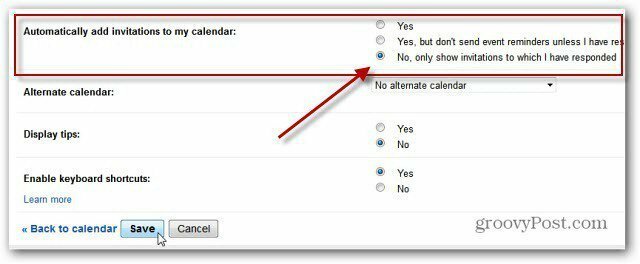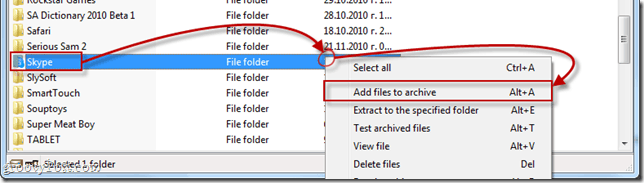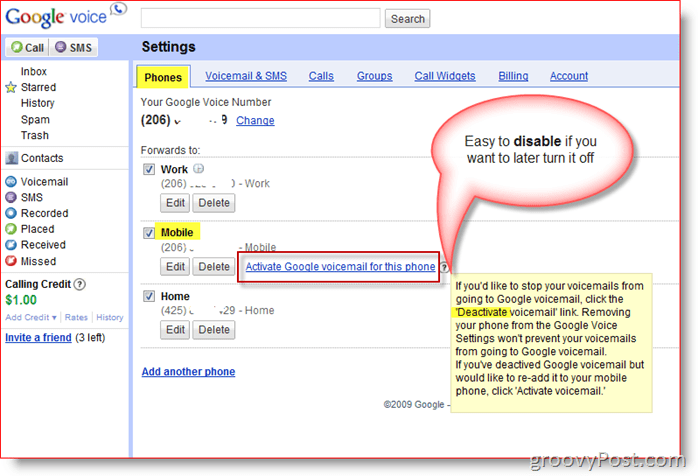अपने लिंक्डइन पोस्ट एंगेजमेंट को कैसे सुधारें: सोशल मीडिया परीक्षक
लिंक्डिन उपकरण Linkedin / / April 02, 2023
चाहते हैं कि और लोग आपकी लिंक्डइन पोस्ट को पढ़ें और उन पर क्लिक करें? पोस्ट बनाने और लिंक साझा करने के आसान तरीके खोज रहे हैं?
इस लेख में, आप जानेंगे कि विशिष्ट लिंक्डइन पोस्ट बनाने के लिए लिंक्डइन पोस्ट टेम्प्लेट और लिंक स्टिकर का उपयोग कैसे करें।
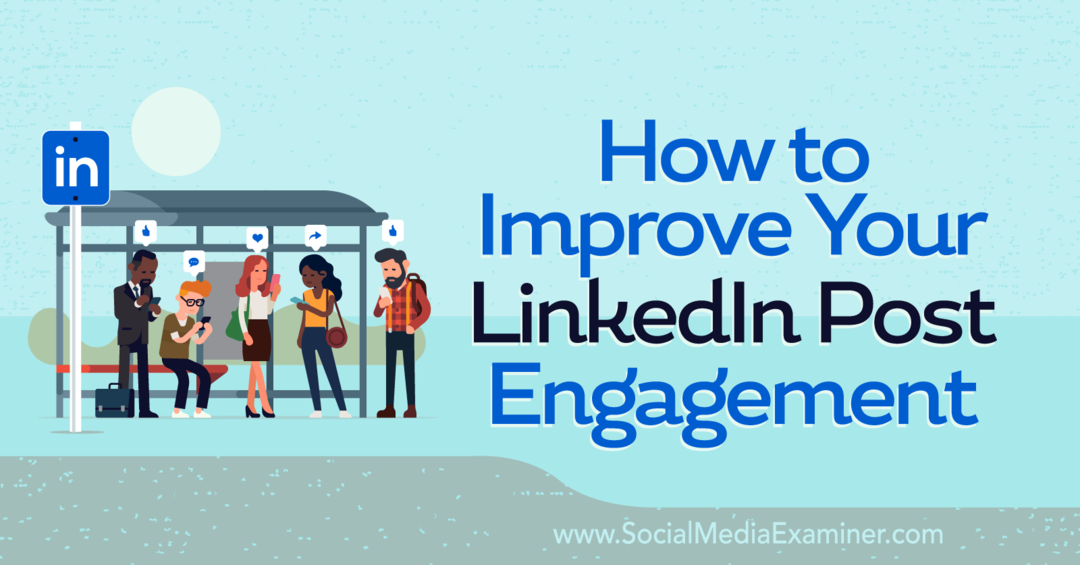
लिंक्डइन पोस्ट टेम्प्लेट और लिंक स्टिकर क्या हैं?
लिंक्डइन पोस्ट टेम्प्लेट और लिंक स्टिकर लिंक्डइन के पोस्ट कंपोजर में उपलब्ध दो नए कंटेंट क्रिएशन टूल हैं। व्यक्तिगत प्रोफ़ाइल और कंपनी पृष्ठ दोनों ही इन उपकरणों का उपयोग कर सकते हैं ताकि आप अपने व्यवसाय या अपने व्यक्तिगत ब्रांड को विकसित करने के लिए उनका लाभ उठा सकें।
यह ध्यान रखना महत्वपूर्ण है कि अक्टूबर 2022 तक, आप इन सामग्री निर्माण टूल को केवल LinkedIn मोबाइल ऐप में ही एक्सेस कर सकते हैं। लिंक्डइन उत्पाद प्रबंधकों ने संकेत दिया है कि मोबाइल रोलआउट केवल एक प्रारंभिक बिंदु है, इसलिए ये सुविधाएं भविष्य में डेस्कटॉप पर उपलब्ध हो सकती हैं।

#1: लिंक्डइन पोस्ट टेम्प्लेट कैसे काम करते हैं
यदि आपने पहले Facebook की पोस्ट पृष्ठभूमि का उपयोग किया है, तो लिंक्डइन के पोस्ट टेम्प्लेट परिचित लगेंगे। लिंक्डइन पोस्ट टेम्प्लेट आपको रंगीन या पैटर्न वाली पृष्ठभूमि के लिए मानक सफेद पृष्ठभूमि को स्वैप करने की अनुमति देते हैं।
Facebook पोस्ट पृष्ठभूमि के समान, LinkedIn पोस्ट टेम्प्लेट आपको अधिक ध्यान आकर्षित करने वाली कॉपी बनाने के विकल्प देते हैं। पोस्ट टेम्प्लेट टेक्स्ट-आधारित सामग्री का समर्थन करते हैं लेकिन वे छवियों, वीडियो या दस्तावेज़ों जैसे अन्य विज़ुअल तत्वों के साथ संगत नहीं होते हैं।
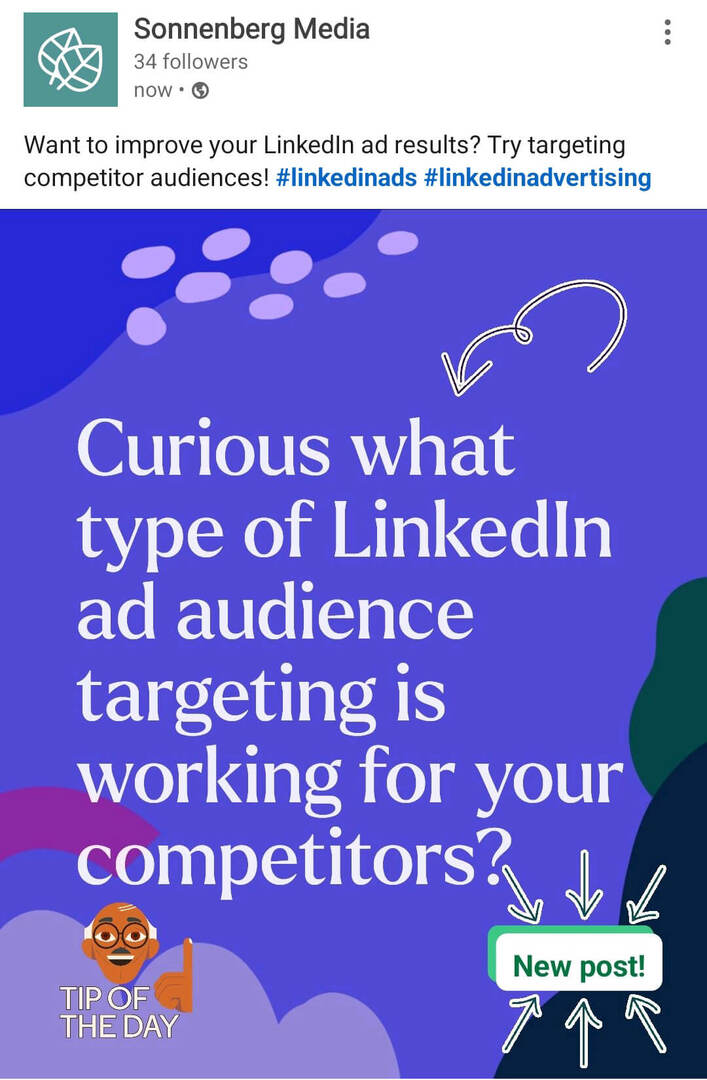
दिलचस्प बात यह है कि लिंक्डइन पोस्ट टेम्प्लेट में कार्यक्षमता की एक अतिरिक्त परत होती है। जबकि फेसबुक पोस्ट बैकग्राउंड आपको केवल एक टेक्स्ट पोस्ट बनाने की अनुमति देता है, लिंक्डइन पोस्ट टेम्प्लेट अनिवार्य रूप से ग्राफिक्स के रूप में कार्य करते हैं। जब आप लिंक्डइन पर एक बनाते हैं, तो यह स्वचालित रूप से आपके पोस्ट के लिए एक इमेज अटैचमेंट में बदल जाता है। आप प्रकाशित करने से पहले एक कैप्शन, एक लिंक और यहां तक कि हैशटैग भी जोड़ सकते हैं।
आश्चर्य है कि लिंक्डइन पोस्ट टेम्प्लेट आपकी सामग्री रणनीति को कैसे बढ़ा सकते हैं? इस रचनात्मक विकल्प का उपयोग करने के लिए यहां कुछ उपाय दिए गए हैं:
- लिंक्डइन फीड से इनपुट या फीडबैक के लिए अपने दर्शकों से पूछें
- अपने दर्शकों को एक प्रश्न के साथ बांधे रखें और टिप्पणियों में संसाधन के लिए एक लिंक जोड़ें
- बोल्ड स्टेटमेंट बनाएं और इसे फीड में ब्लेंड होने से रोकें
- एक इंटरैक्टिव ग्राफ़िक बनाएँ, जिस पर क्लिक करके उपयोगकर्ता किसी संसाधन पर जा सकें (लिंक स्टिकर के माध्यम से)।
- अपने लिंक्डइन ग्रुप पोस्ट्स पर अधिक नज़रें प्राप्त करें
#2: लिंक्डइन पर पोस्ट टेम्प्लेट का उपयोग कैसे करें
पोस्ट टेम्प्लेट का उपयोग करने के लिए, लिंक्डइन मोबाइल ऐप खोलें और अपनी व्यक्तिगत प्रोफ़ाइल या कंपनी पेज से एक नई पोस्ट बनाएं। पोस्ट कंपोज़र मेनू से, टेम्प्लेट का उपयोग करें पर टैप करें.
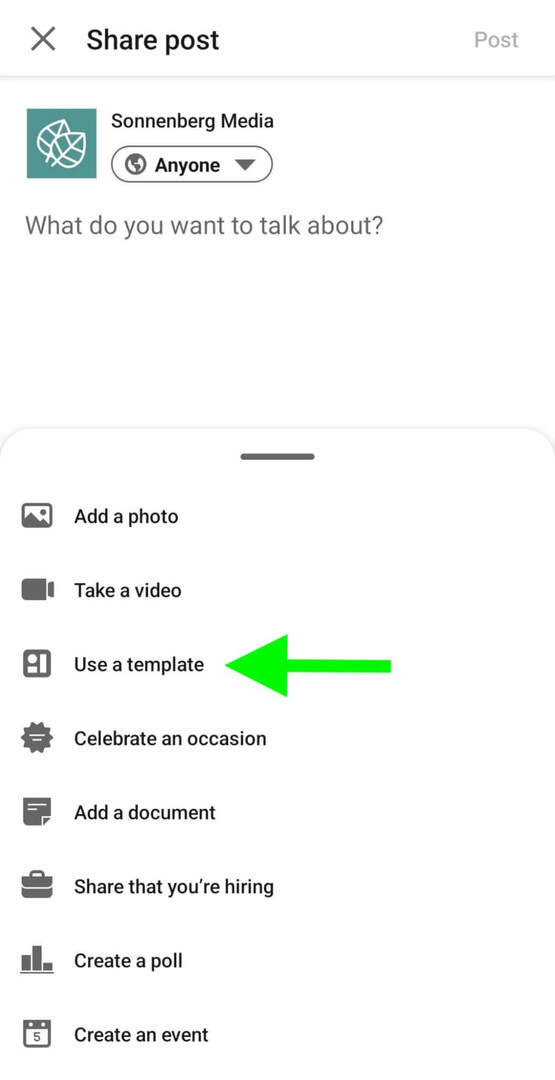
एक पृष्ठभूमि चुनें
अगला, एक पृष्ठभूमि का चयन करें। सभी समान कार्यक्षमता साझा करते हैं, इसलिए वह पृष्ठभूमि चुनें जो आपके ब्रांड के लिए सबसे उपयुक्त हो या आपकी सामग्री को फ़ीड में अलग दिखाने में मदद करे।
अक्टूबर 2022 तक, लिंक्डइन केवल दो दर्जन से अधिक पोस्ट टेम्पलेट विकल्प प्रदान करता है। लगभग आधे ठोस रंग हैं जो अधिक गंभीर स्वर वाले ब्रांडों के लिए बेहतर काम कर सकते हैं। बाकी फीचर पैटर्न और ग्राफिक्स जो अधिक चंचल आवाज वाले ब्रांडों के लिए बेहतर फिट हो सकते हैं।
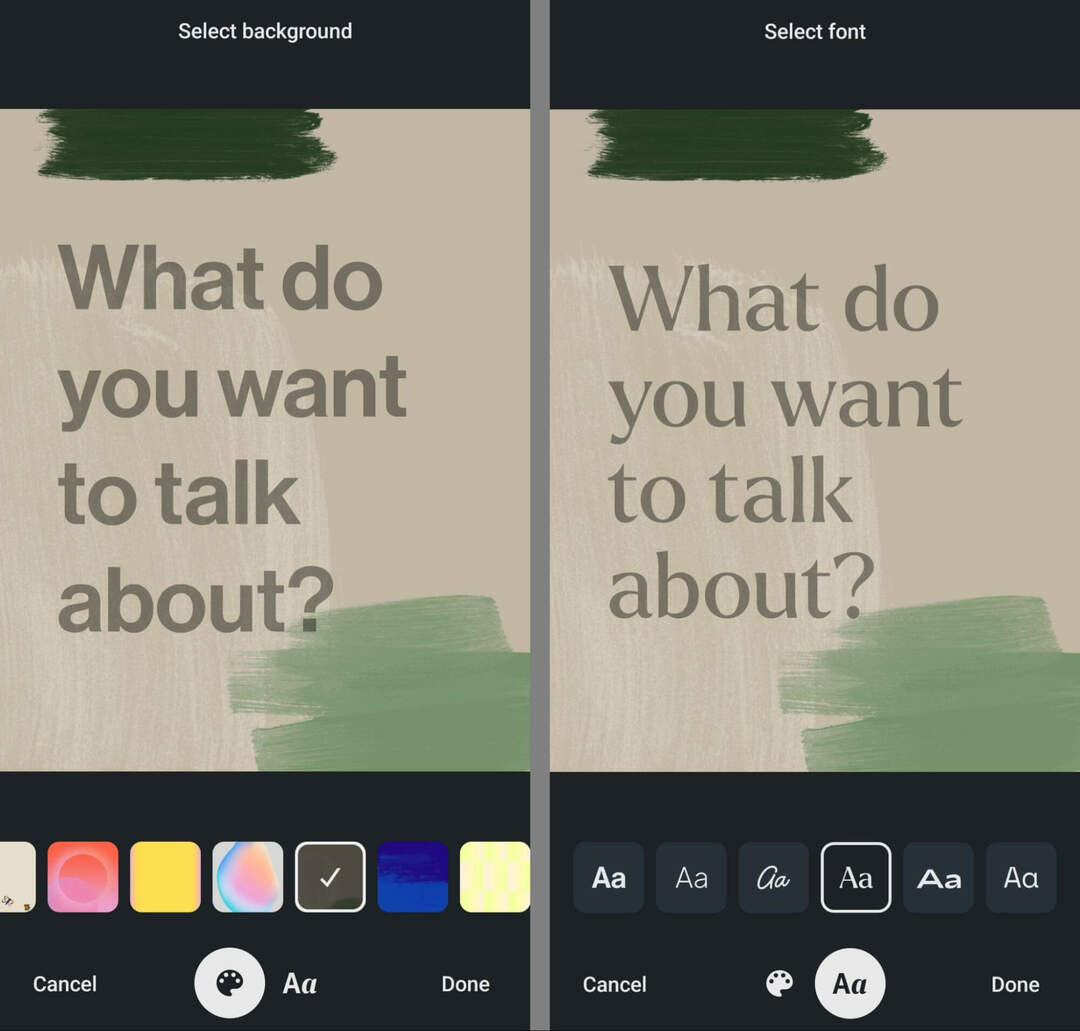
कॉपी लिखें
बैकग्राउंड चुनने के बाद, स्क्रीन के नीचे टेक्स्ट चिप पर टैप करें। फिर छह उपलब्ध फ़ॉन्ट विकल्पों में से एक का चयन करें। ध्यान दें कि आप मैन्युअल रूप से फ़ॉन्ट का आकार, रंग या प्लेसमेंट नहीं बदल सकते हैं, लेकिन जैसे ही आप टाइप करते हैं, आकार स्वचालित रूप से समायोजित हो जाता है।
अपना संदेश जोड़ने के बाद आपकी पोस्ट कैसी दिखती है, यह पसंद नहीं है? आप अपनी पोस्ट को अंतिम रूप देने से पहले पृष्ठभूमि और फ़ॉन्ट के अन्य संयोजनों को देखने के लिए टैप कर सकते हैं। जब आप अपनी पोस्ट के दिखने के तरीके से खुश हों, तो हो गया पर टैप करें.
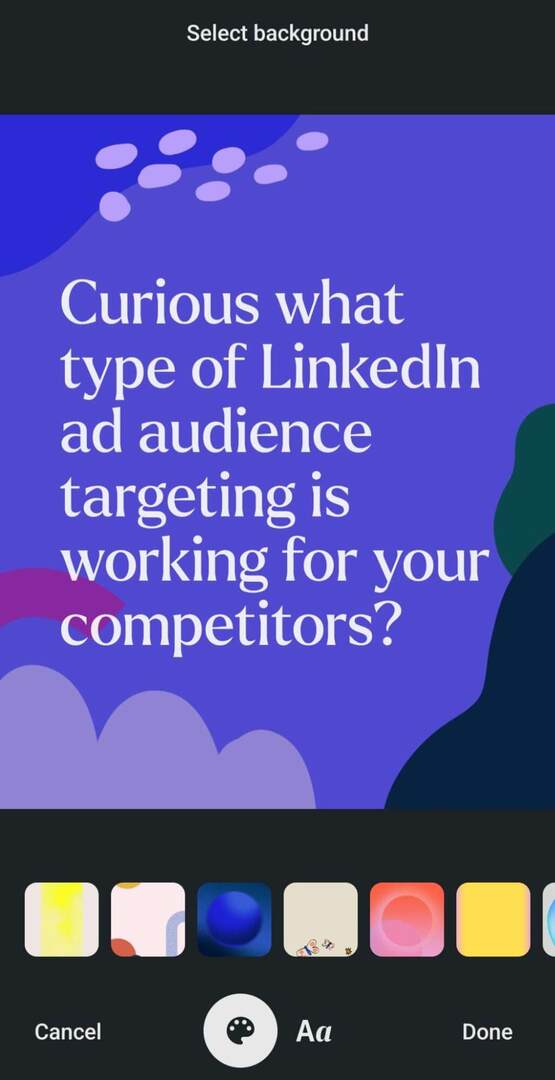
रचनात्मक तत्व जोड़ें
अगला, स्क्रीन के निचले भाग में रचनात्मक विकल्पों पर एक नज़र डालें। क्या आप अपनी सामग्री पर अधिक नज़र रखना चाहते हैं या अपनी पोस्ट में अधिक संदर्भ जोड़ना चाहते हैं? लिंक्डइन के स्टिकर ट्रे में पोस्ट टेम्प्लेट में सरल ग्राफिक्स जोड़ने के लिए 100 से अधिक विकल्प हैं। ध्यान दें कि आपको लिंक्डइन स्टिकर ट्रे में कोई एनिमेटेड या इंटरैक्टिव विकल्प नहीं मिलेगा- कम से कम अभी तक नहीं।
आप जिस सम्मेलन की प्रतीक्षा कर रहे हैं

एक छोटे व्यवसाय बाज़ारिया के रूप में, आप शायद प्रत्येक वर्ष भाग लेने के लिए केवल एक या दो कार्यक्रम चुन सकते हैं। सोशल मीडिया एक्जामिनर में अपने दोस्तों से सनी सैन डिएगो, कैलिफोर्निया में सोशल मीडिया मार्केटिंग वर्ल्ड में एक अपराजेय सम्मेलन अनुभव और विशेषज्ञ प्रशिक्षण के साथ खेल में वापस आएं।
🔥🔥 एक मूल्यवान पाठक के रूप में, आप कर सकते हैं यदि आप अभी कार्य करते हैं तो $750 बचाएं! बिक्री मंगलवार को समाप्त होती है!
और जानने के लिए यहां क्लिक करें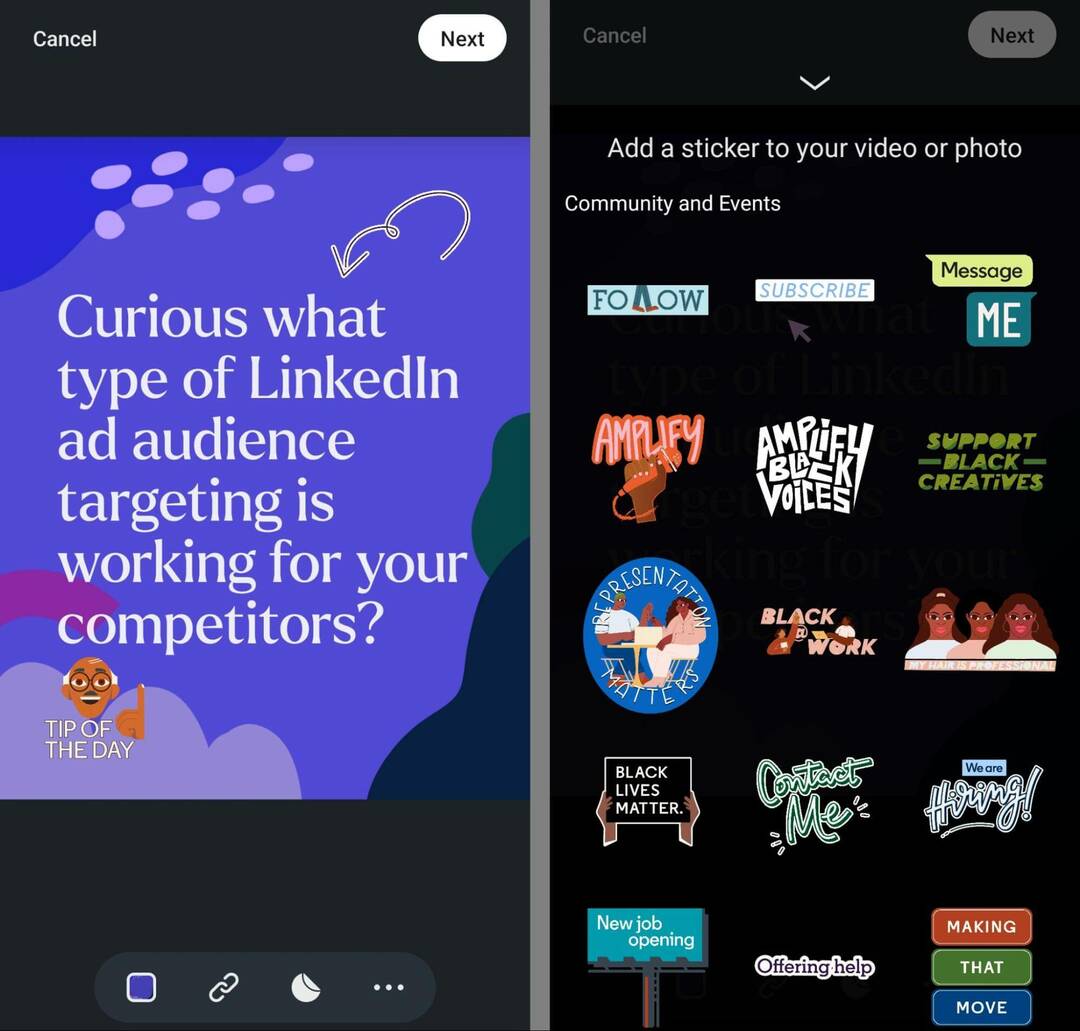
क्या आप अपनी पोस्ट में अतिरिक्त जानकारी या एक अद्वितीय कॉल टू एक्शन (CTA) जोड़ना चाहते हैं? निचले-दाएं कोने में तीन बिंदुओं पर टैप करें और टेक्स्ट चुनें। आप अपनी पोस्ट में कॉलआउट जोड़ने के लिए इस सुविधा का उपयोग कर सकते हैं। फ़ॉन्ट, रंग, या औचित्य बदलने के लिए स्क्रीन के शीर्ष पर स्थित मेनू का उपयोग करें, और इनमें से एक से अधिक कॉलआउट जोड़ने के लिए टेक्स्ट विकल्प को फिर से टैप करें।
क्या आप अपनी लिंक्डइन सामग्री को अधिक सुलभ बनाना चाहते हैं? निचले दाएं कोने में तीन बिंदुओं पर टैप करें और Alt टेक्स्ट चुनें। लिंक्डइन स्वचालित रूप से आपके पोस्ट से टेक्स्ट को इस फ़ील्ड में जोड़ता है। आपके पास विवरण को विस्तृत करने का विकल्प है, जिसमें कुल 300 वर्ण तक जोड़े जा सकते हैं।
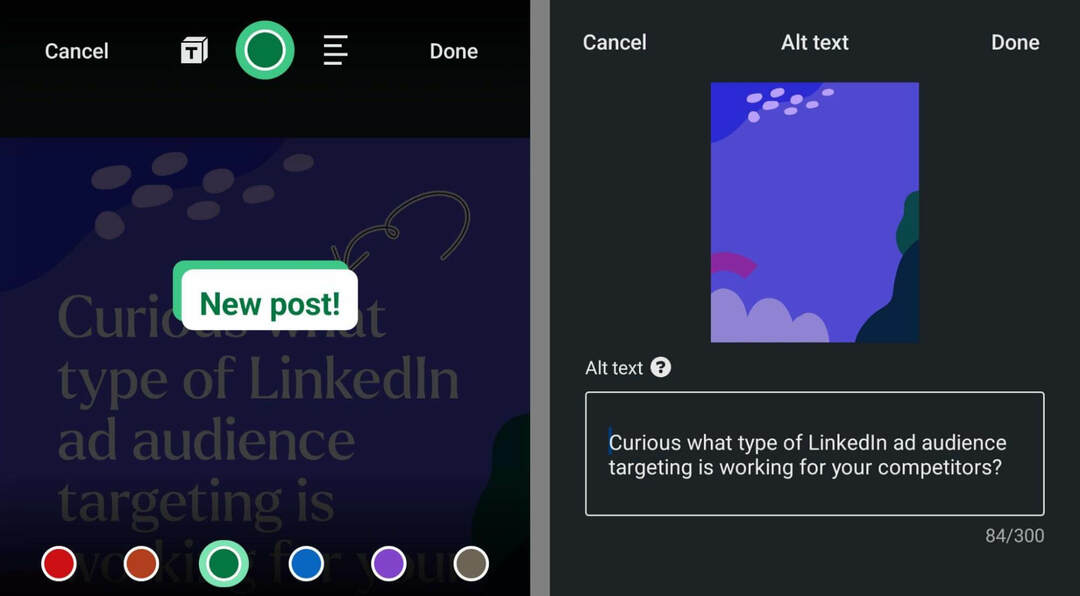
अगर आप सीधे पोस्ट में लिंक जोड़ना चाहते हैं, तो आप क्रिएटिव मेनू से लिंक स्टिकर भी चुन सकते हैं। हम नीचे दिए गए अनुभाग में लिंक स्टिकर्स के लिए कार्यप्रवाह को कवर करेंगे।
पोस्ट को पूरा करें
जब आप अपनी पोस्ट बनाना समाप्त कर लें, तो ऊपरी-दाएँ कोने में अगला टैप करें। लिंक्डइन स्वचालित रूप से आपको पोस्ट कंपोजर पर वापस ले जाता है और आपके द्वारा अभी-अभी बनाए गए पोस्ट टेम्पलेट को इमेज अटैचमेंट में बदल देता है।
लिंक्डइन पर अपनी पोस्ट प्रकाशित करने से पहले, आपके पास कैप्शन लिखने और अन्य तत्वों को जोड़ने का विकल्प होता है। आप हैशटैग जोड़ सकते हैं और लिंक सम्मिलित कर सकते हैं लेकिन ध्यान दें कि लिंक के लिए वेबसाइट कार्ड प्रदर्शित नहीं होगा यदि आपने पहले ही पोस्ट टेम्पलेट संलग्न कर लिया है। टिप्पणियों या लिंक स्टिकर में लिंक जोड़ना अधिक प्रभावी हो सकता है।
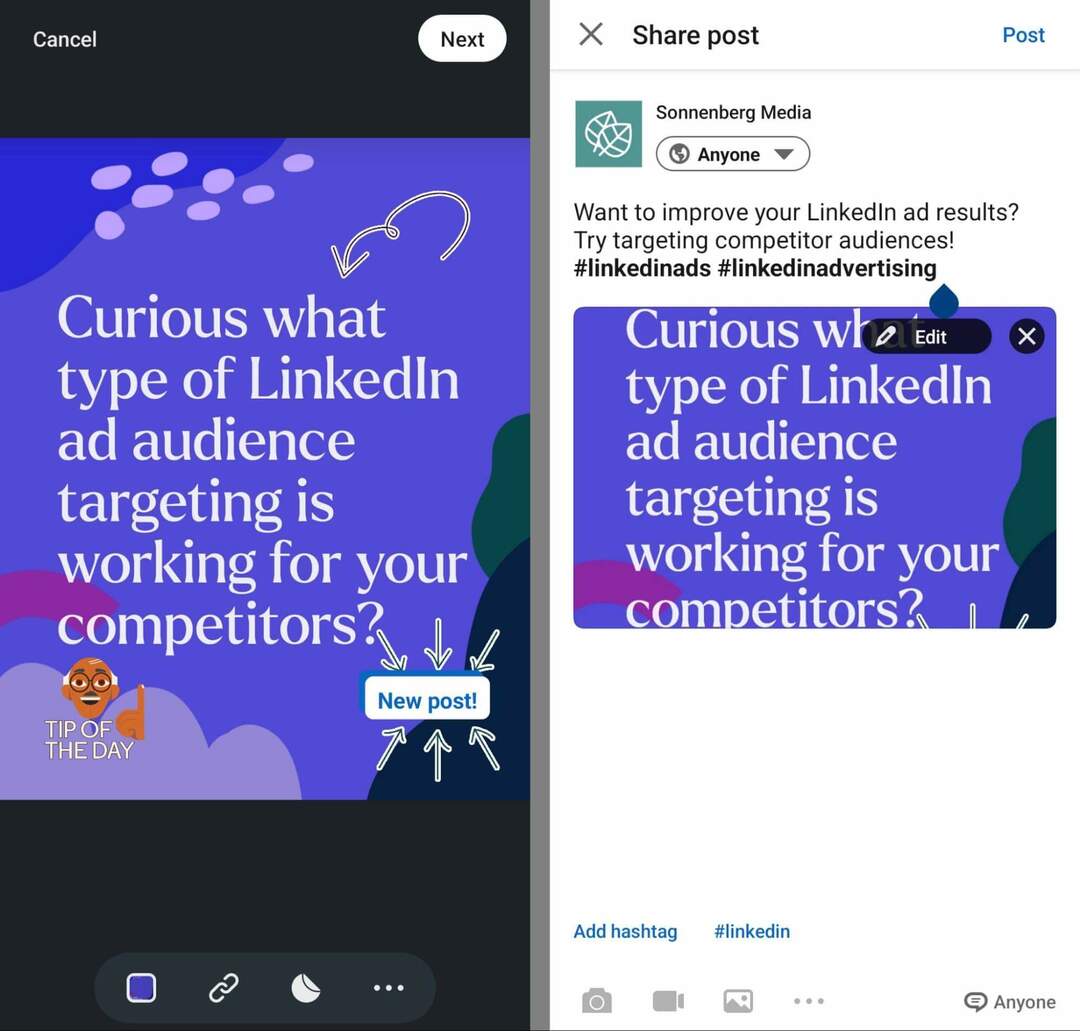
जब आप संपादन कर लें, तो ऊपरी-दाएं कोने में स्थित पोस्ट करें बटन पर टैप करें। ध्यान दें कि आपके पोस्ट टेम्प्लेट का पूर्वावलोकन संपूर्ण ग्राफ़िक नहीं दिखा सकता है लेकिन जब आप पोस्ट प्रकाशित करते हैं, तो यह पूर्ण रूप से प्रदर्शित होता है।
सामग्री विश्लेषण की समीक्षा करें
क्या पोस्ट टेम्प्लेट आपके ब्रांड और आपके दर्शकों के लिए सही हैं? क्या आपके द्वारा बनाए गए ग्राफ़िक्स प्रभावी रूप से आपके दर्शकों को आकर्षित करते हैं? क्या आप इस प्रकार की सामग्री के साथ अपने मार्केटिंग लक्ष्यों तक सफलतापूर्वक पहुँच रहे हैं?
लिंक्डइन कंटेंट एनालिटिक्स इन सवालों और अन्य सवालों के जवाब दे सकता है। मूल सामग्री विश्लेषण देखने के लिए, डेस्कटॉप पर अपना कंपनी पृष्ठ खोलें और उस पोस्ट टेम्पलेट को खोजें जिसकी आप समीक्षा करना चाहते हैं। पोस्ट के नीचे, आँकड़े दिखाएँ पर क्लिक करें।
यहां आप इंप्रेशन, कमेंट, रिएक्शन और शेयर जैसे मेट्रिक्स देख सकते हैं। अगर आपने पोस्ट में लिंक जोड़ा है, तो आप क्लिक और क्लिक-थ्रू दर (सीटीआर) भी ट्रैक कर सकते हैं। आँकड़े आपकी मानक छवि, वीडियो, लिंक, या टेक्स्ट पोस्ट की तुलना कैसे करते हैं?
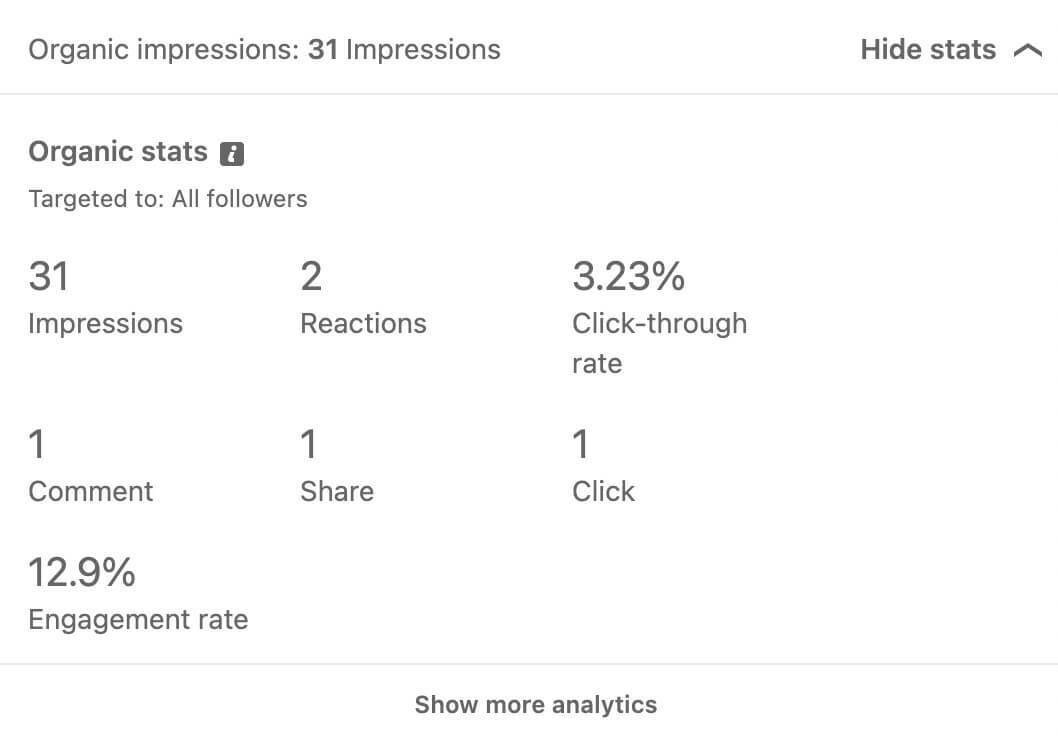
अधिक विवरण देखने के लिए, अधिक विश्लेषिकी दिखाएँ पर क्लिक करें। फिर आपकी सामग्री के साथ इंटरैक्ट करने वाले उपयोगकर्ताओं के प्रकारों को देखने के लिए विभिन्न जुड़ाव मेट्रिक्स पर क्लिक करें।
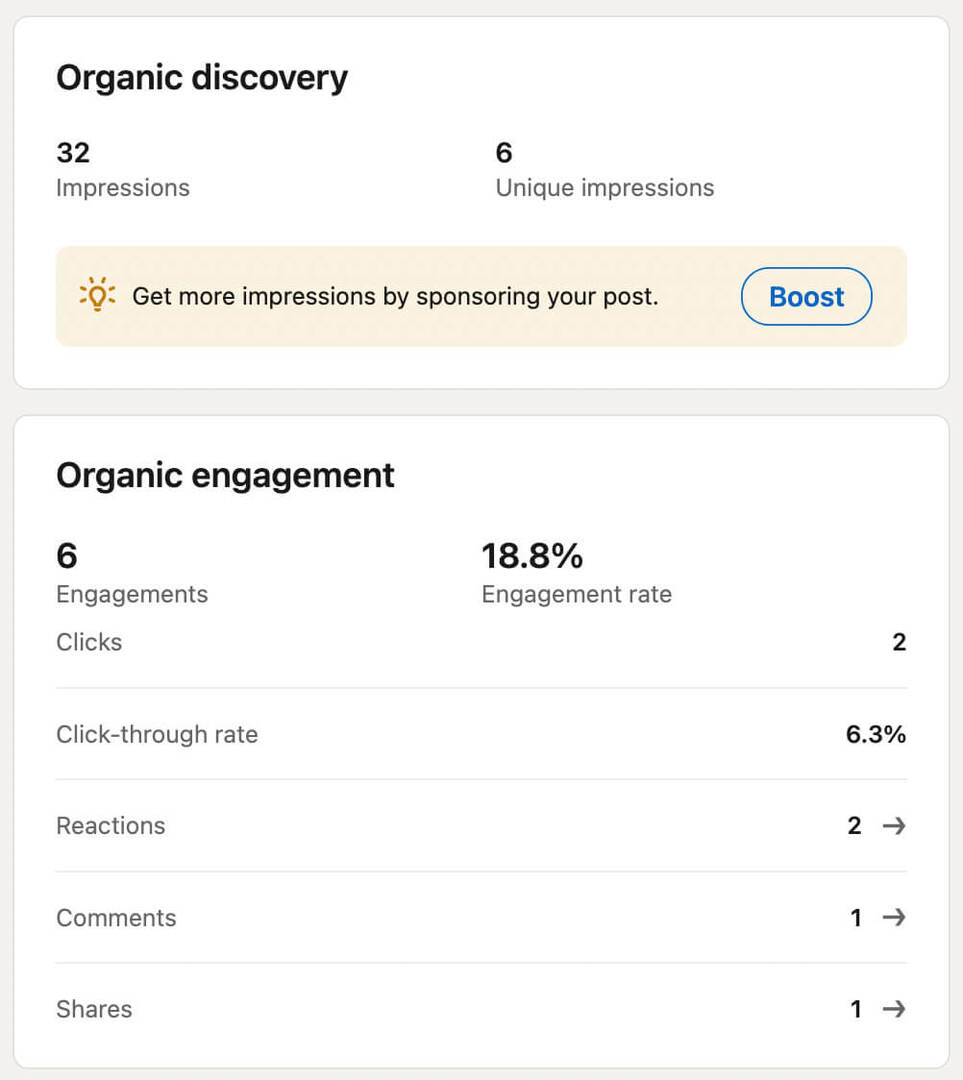
आप उनकी नौकरी के शीर्षक, उद्योग और स्थान देख सकते हैं, जो यह निर्धारित करने में आपकी सहायता कर सकते हैं कि आप सही लोगों तक पहुंच रहे हैं या नहीं।
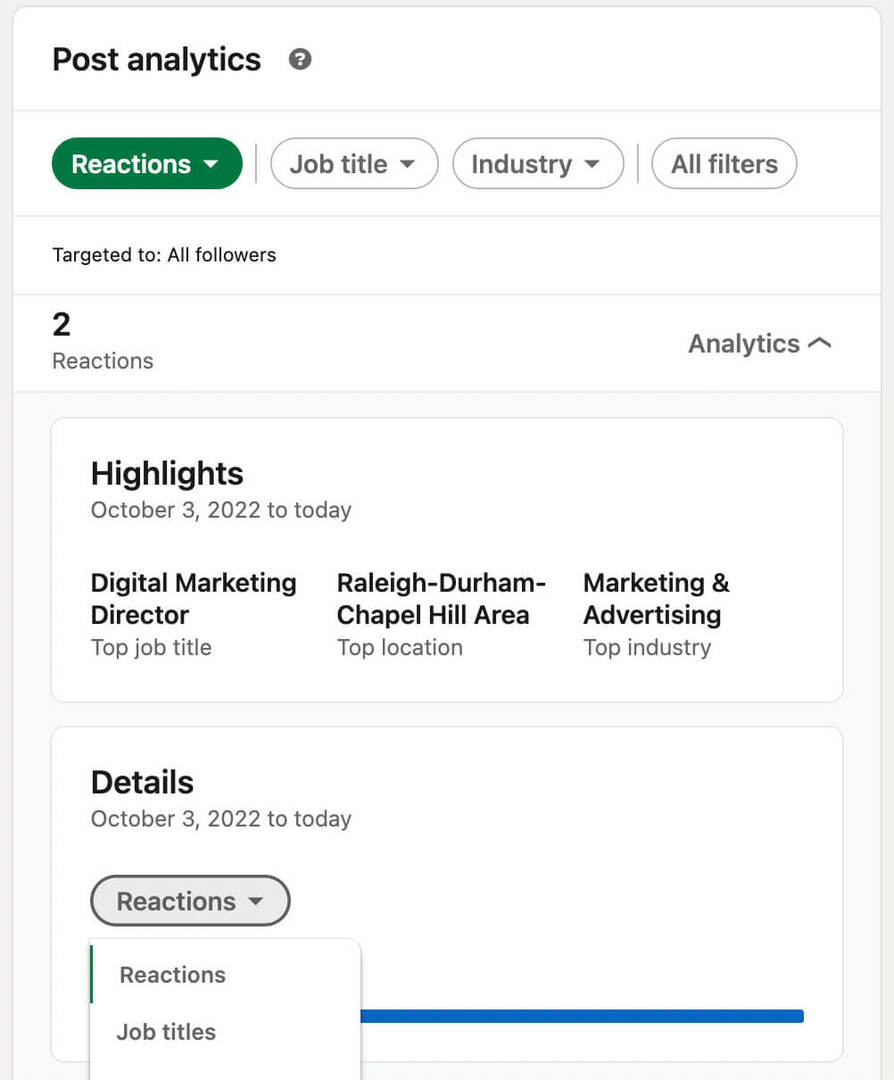
यदि आपने अपनी व्यक्तिगत प्रोफ़ाइल पर पोस्ट किया है, तो आप समान विश्लेषण देख सकते हैं। पोस्ट के अंतर्गत, इंप्रेशन, प्रतिक्रियाएँ, टिप्पणियाँ और शेयर देखने के लिए व्यू एनालिटिक्स पर टैप करें। कंपनी पेज एनालिटिक्स के समान, आप अपनी सामग्री के साथ जुड़े लोगों के लिए जनसांख्यिकी देखने के लिए अपने व्यक्तिगत प्रोफाइल एनालिटिक्स के माध्यम से क्लिक कर सकते हैं।
#3: लिंक स्टिकर्स लिंक्डइन पर कैसे काम करते हैं
यदि आपने पहले Instagram कहानियों पर लिंक स्टिकर का उपयोग किया है, तो लिंक्डइन के लिंक स्टिकर परिचित दिखेंगे। वे आपको अपनी लिंक्डइन सामग्री में क्लिक करने योग्य या टैप करने योग्य तत्व जोड़ने की अनुमति देते हैं। आप इन स्टिकर्स का उपयोग वस्तुतः किसी भी बाहरी साइट से लिंक करने के लिए कर सकते हैं—अपनी कंपनी की वेबसाइट से किसी तृतीय-पक्ष बाज़ारस्थल तक।
इंस्टाग्राम स्टोरी स्टिकर्स के विपरीत, जो गायब होने वाली सामग्री पर लागू होते हैं, लिंक्डइन स्टिकर्स उस सामग्री के साथ काम करते हैं जो आपकी प्रोफ़ाइल या पेज पर स्थायी रूप से रहती है। इसका अर्थ है कि वे दिनों, सप्ताहों या महीनों तक टैप और क्लिक उत्पन्न करना जारी रख सकते हैं।
पेशेवरों से विशेषज्ञ सोशल मीडिया मार्केटिंग प्रशिक्षण प्राप्त करें

प्रतिस्पर्धा से आगे निकलना चाहते हैं और अपनी सामाजिक विपणन रणनीति में विविधता लाना सीखना चाहते हैं?
सैन डिएगो, कैलिफ़ोर्निया में इस 3-दिवसीय आयोजन के दौरान उद्योग के सबसे विश्वसनीय विशेषज्ञों से सीखें, अन्य स्मार्ट मार्केटर्स के साथ हाथ मिलाएँ, और अपनी मार्केटिंग को अगले स्तर पर ले जाएँ।
अधिक जानने के लिए क्लिक करें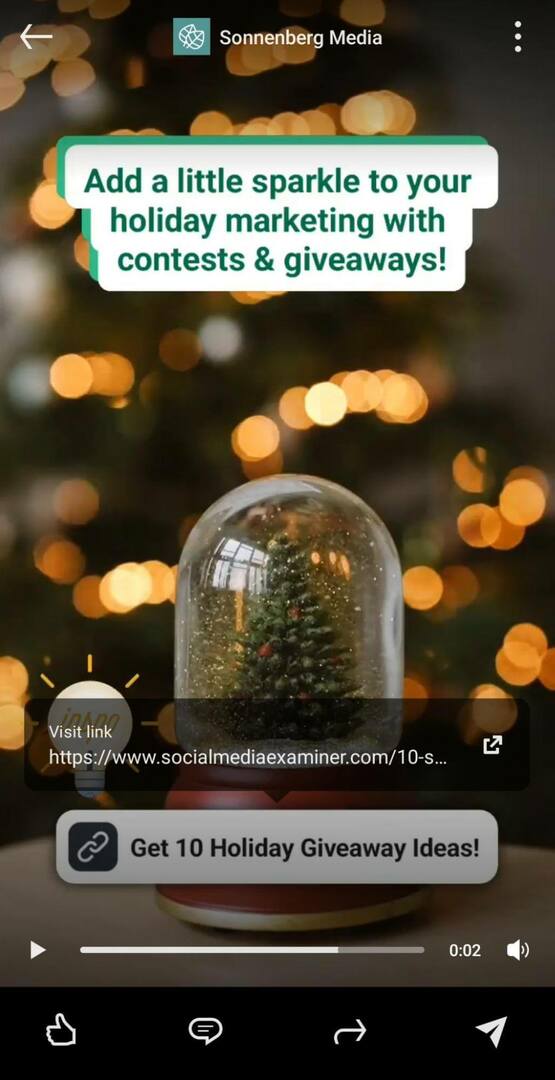
हालांकि वे केवल मोबाइल सामग्री निर्माण कार्यप्रवाह के माध्यम से उपलब्ध हैं, उपयोगकर्ता किसी भी डिवाइस पर प्रकाशित पोस्ट में लिंक स्टिकर तक पहुंच सकते हैं। यानी डेस्कटॉप और मोबाइल यूजर्स बाहरी लिंक तक पहुंचने के लिए लिंक स्टिकर को टैप या क्लिक कर सकते हैं।
फिर भी लिंक स्टिकर आपके संपूर्ण लिंक्डइन क्रिएटिव को वेबसाइट कार्ड की तरह हाइपरलिंक किए गए ऑब्जेक्ट में नहीं बदलते। इसके बजाय, उपयोगकर्ताओं को लिंक स्टिकर पर क्लिक या टैप करना होगा और लिंक्डइन से दूर नेविगेट करने के लिए विज़िट लिंक प्रॉम्प्ट का पालन करना होगा।
उत्सुक हैं कि लिंक स्टिकर आपको लिंक्डइन मार्केटिंग लक्ष्यों तक पहुंचने में कैसे मदद कर सकते हैं? लिंक स्टिकर्स का उपयोग करने के लिए यहां कुछ सुझाव दिए गए हैं:
- उन्हें क्रिएटिव में शामिल करें और ट्रैफ़िक चलाने के अतिरिक्त अवसर बनाने के लिए कैप्शन या टिप्पणियों में।
- उन्हें एक विज़ुअल पोस्ट में जोड़ें—जैसे वीडियो या ग्राफ़िक—जब सामग्री का मुख्य फोकस क्रिएटिव हो।
- टीज़र के रूप में क्रिएटिव का उपयोग करें और अपने दर्शकों को अधिक व्यापक संसाधन पर भेजने के लिए लिंक स्टिकर जोड़ें।
#4: लिंक्डइन लिंक स्टिकर्स का उपयोग कैसे करें
लिंक स्टिकर्स तक पहुँचने के लिए, लिंक्डइन मोबाइल ऐप खोलें और अपने कंपनी पेज या व्यक्तिगत प्रोफ़ाइल से एक नई पोस्ट शुरू करें। हम फ़ोटो, वीडियो और पोस्ट टेम्प्लेट में लिंक स्टिकर जोड़ने पर विचार करेंगे।
लिंक्डइन इमेज में लिंक स्टिकर जोड़ें
पोस्ट कंपोज़र मेनू से, फ़ोटो जोड़ें पर टैप करें। अपनी गैलरी से एक तस्वीर चुनें या एक नया लें। फिर स्क्रीन के नीचे क्रिएटिव मेनू में लिंक आइकन पर टैप करें। वह URL टाइप या पेस्ट करें जिसका आप प्रचार करना चाहते हैं।
अगर आप लिंक टेक्स्ट नहीं जोड़ते हैं, तो स्टिकर URL का कुछ हिस्सा या पूरा हिस्सा दिखाएगा। क्लिक अधिकतम करने के लिए, आमतौर पर लिंक या CTA का संक्षिप्त विवरण जोड़ना सबसे अच्छा होता है। ध्यान दें कि आप लिंक्डइन लिंक स्टिकर्स में कैपिटलाइज़ेशन को मैन्युअल रूप से एडजस्ट कर सकते हैं, ऑल-कैप इंस्टाग्राम स्टोरी लिंक स्टिकर्स के विपरीत।
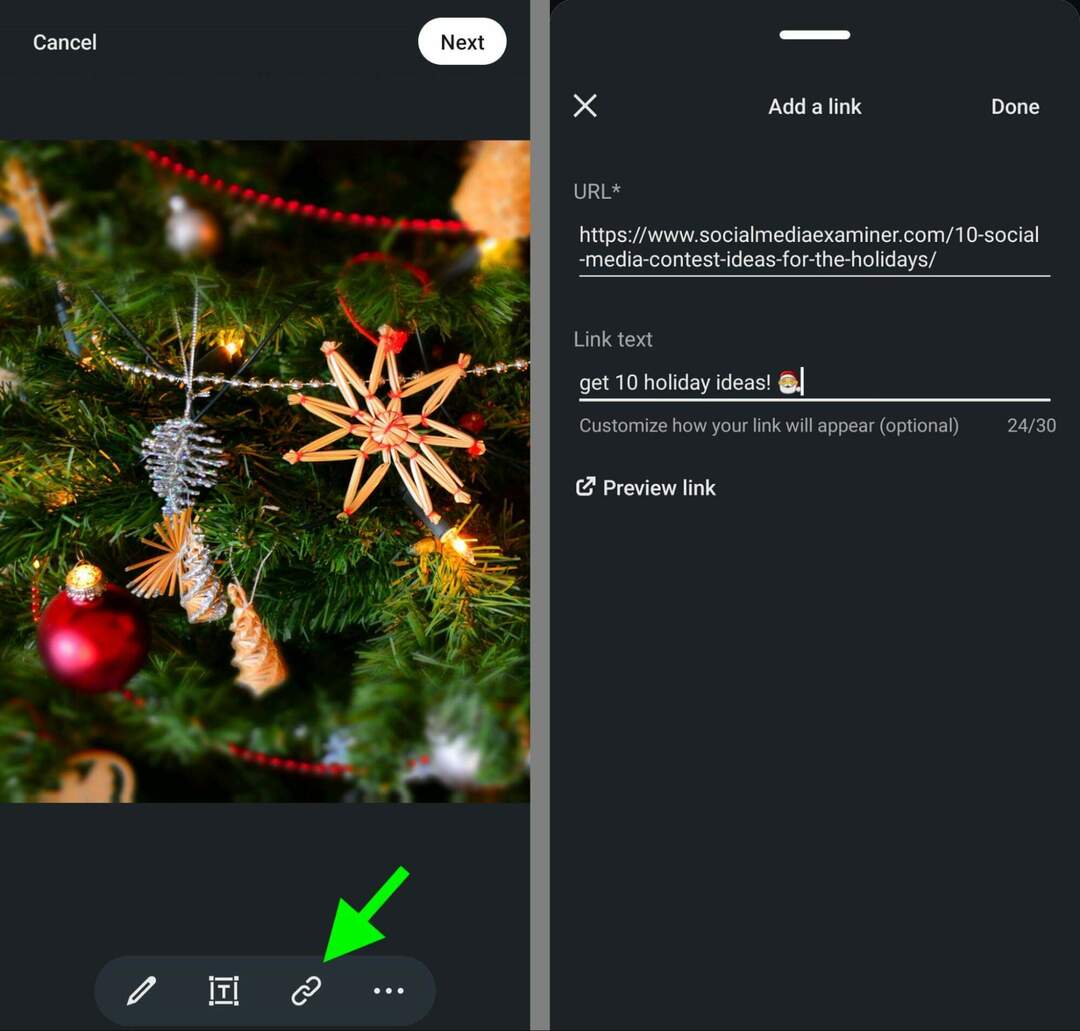
लिंक टेक्स्ट जोड़ने के बाद पूर्ण टैप करें, और फिर लिंक स्टिकर को छवि पर उचित स्थान पर खींचें और छोड़ें। ध्यान दें कि आप लिंक्डइन सामग्री में कई लिंक स्टिकर जोड़ सकते हैं लेकिन अपने लिंक को नेविगेट करने में जितना संभव हो उतना आसान रखना सबसे अच्छा है।
अपने फोटो पोस्ट के लिए कैप्शन लिखने से पहले, आपके पास लिंक्डइन के संपादन और रचनात्मक टूल का उपयोग करने का विकल्प भी है। उन्हें एक्सेस करने के लिए पेंसिल पर टैप करें। उदाहरण के लिए, आप पहलू अनुपात को समायोजित कर सकते हैं, चमक या संतृप्ति को बढ़ा सकते हैं या लिंक्डइन के फोटो फिल्टर में से एक का उपयोग कर सकते हैं।
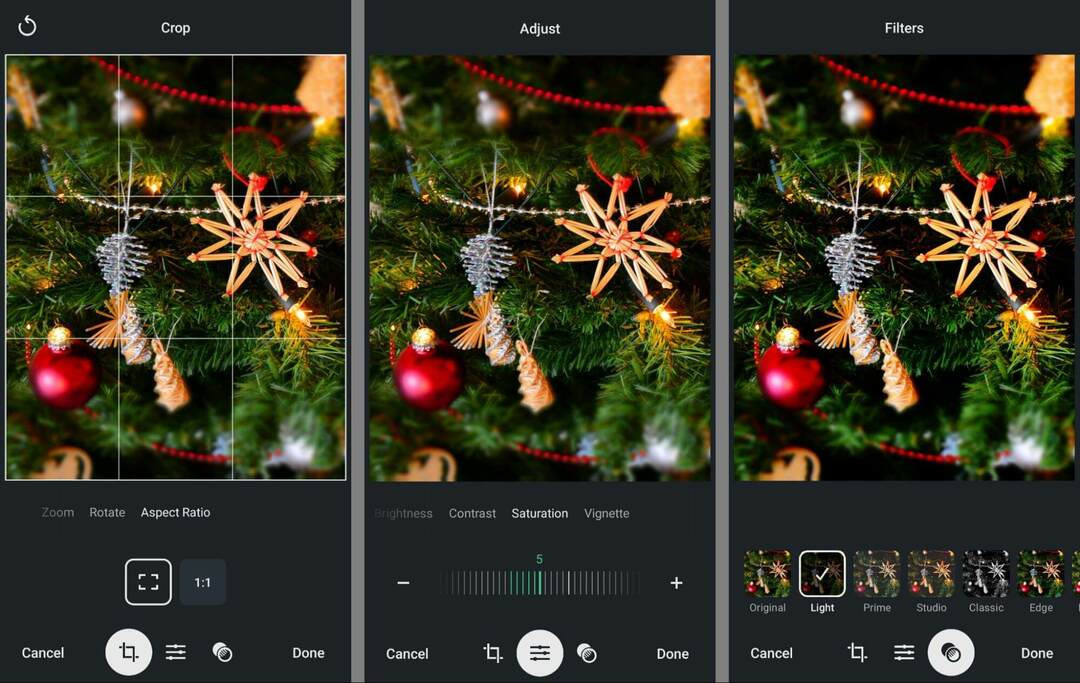
कॉपी जोड़ने के लिए आप टेक्स्ट चिप पर भी टैप कर सकते हैं। पोस्ट टेम्प्लेट (ऊपर) के टेक्स्ट विकल्पों के समान, आप टेक्स्ट जोड़ सकते हैं और फ़ॉन्ट, रंग और औचित्य समायोजित कर सकते हैं। लिंक स्टिकर की तरह, आप किसी भी ग्राफिक या फोटो में कई टेक्स्ट ब्लॉक जोड़ सकते हैं।
अतिरिक्त विकल्प देखने के लिए तीन बिंदुओं पर टैप करें। आप प्रासंगिक खातों को टैग कर सकते हैं, स्टिकर जोड़ सकते हैं या एक्सेसिबिलिटी को बेहतर बनाने के लिए ऑल्ट टेक्स्ट लिख सकते हैं। ध्यान दें कि लिंक्डइन स्वचालित रूप से ऑल्ट टेक्स्ट में इमेज कॉपी नहीं जोड़ता है, इसलिए आपको इसे मैन्युअल रूप से करना होगा।
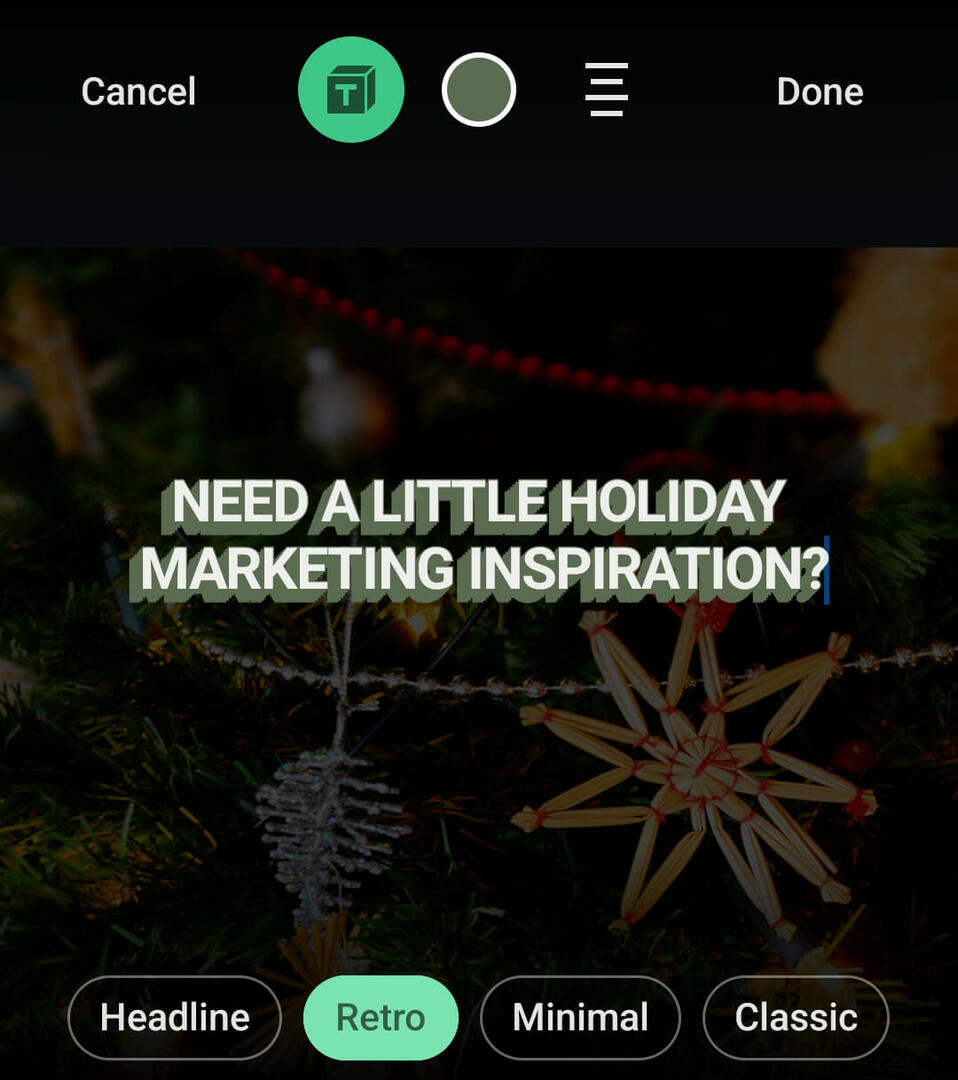
फिर कैप्शन और कोई प्रासंगिक हैशटैग जोड़ने के लिए अगला टैप करें।
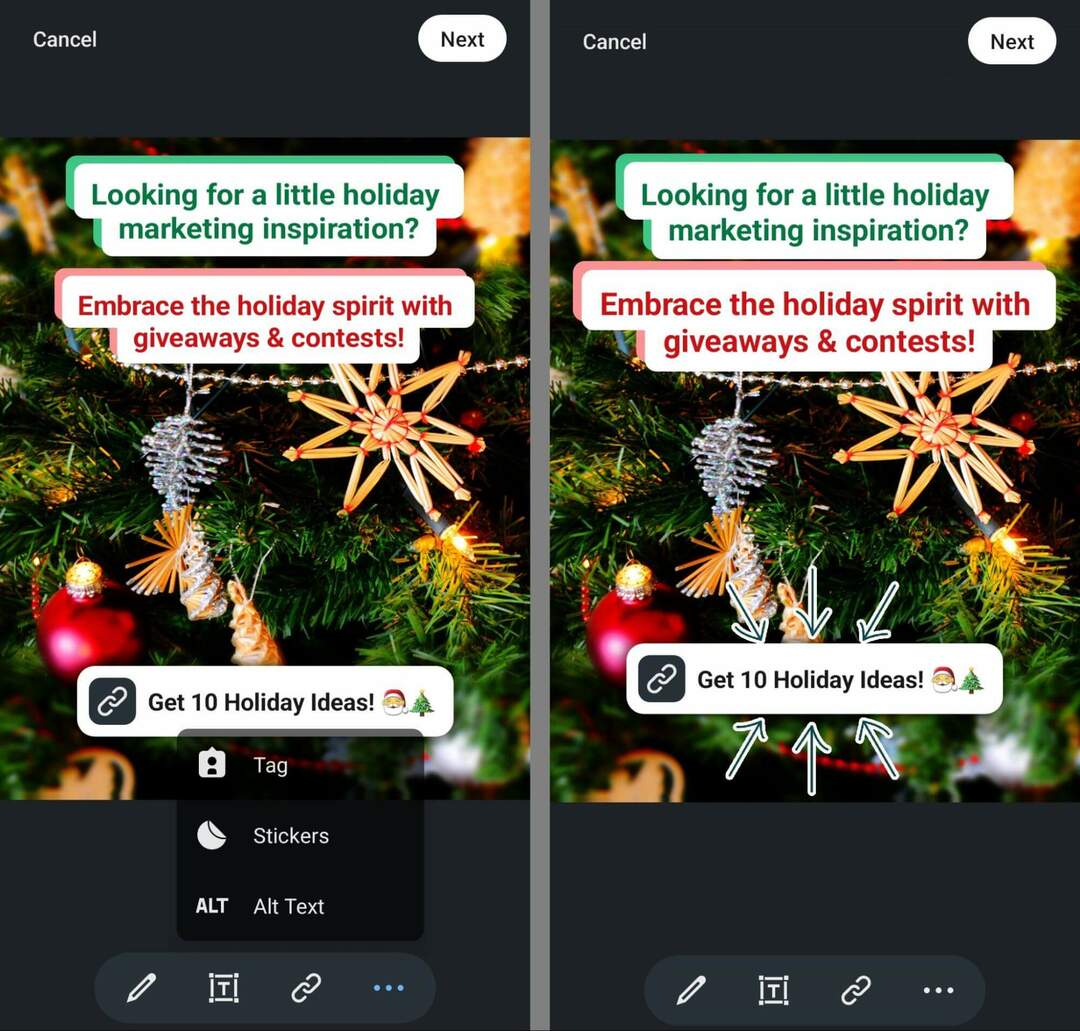
छवि पोस्ट को अपनी व्यक्तिगत प्रोफ़ाइल, कंपनी पृष्ठ, या लिंक्डइन समूह में प्रकाशित करने के लिए पोस्ट करें पर टैप करें।
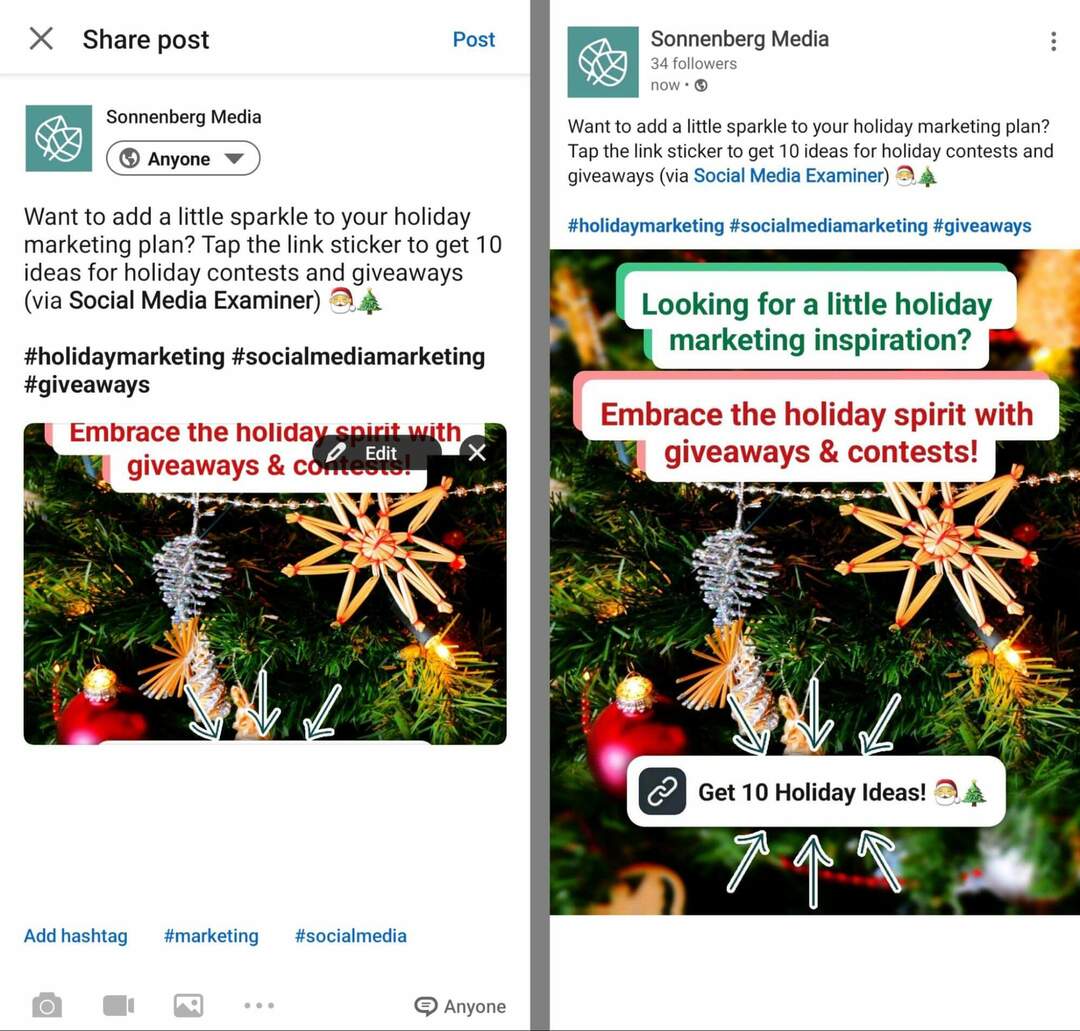
लिंक्डइन वीडियो में लिंक स्टिकर डालें
वीडियो के लिए लिंक स्टिकर समान कार्यप्रवाह का उपयोग करते हैं। एक वीडियो में एक जोड़ने के लिए, पोस्ट कंपोज़र खोलें और एक वीडियो लें चुनें। फिर एक नया क्लिप फिल्माएं या आपके द्वारा पहले से निर्मित वीडियो अपलोड करने के लिए निचले-बाएं कोने में गैलरी पर टैप करें।
किसी भी तरह से, आपको वीडियो संपादन टूल के समान मेनू तक पहुंच प्राप्त होगी। पाठ और स्टिकर के अलावा, आप अपने वीडियो के आरंभ या अंत को ट्रिम करने के लिए कैंची चिप पर टैप कर सकते हैं। ध्यान दें कि आप सीधे वीडियो में टैग या ऑल्ट टेक्स्ट नहीं जोड़ सकते।
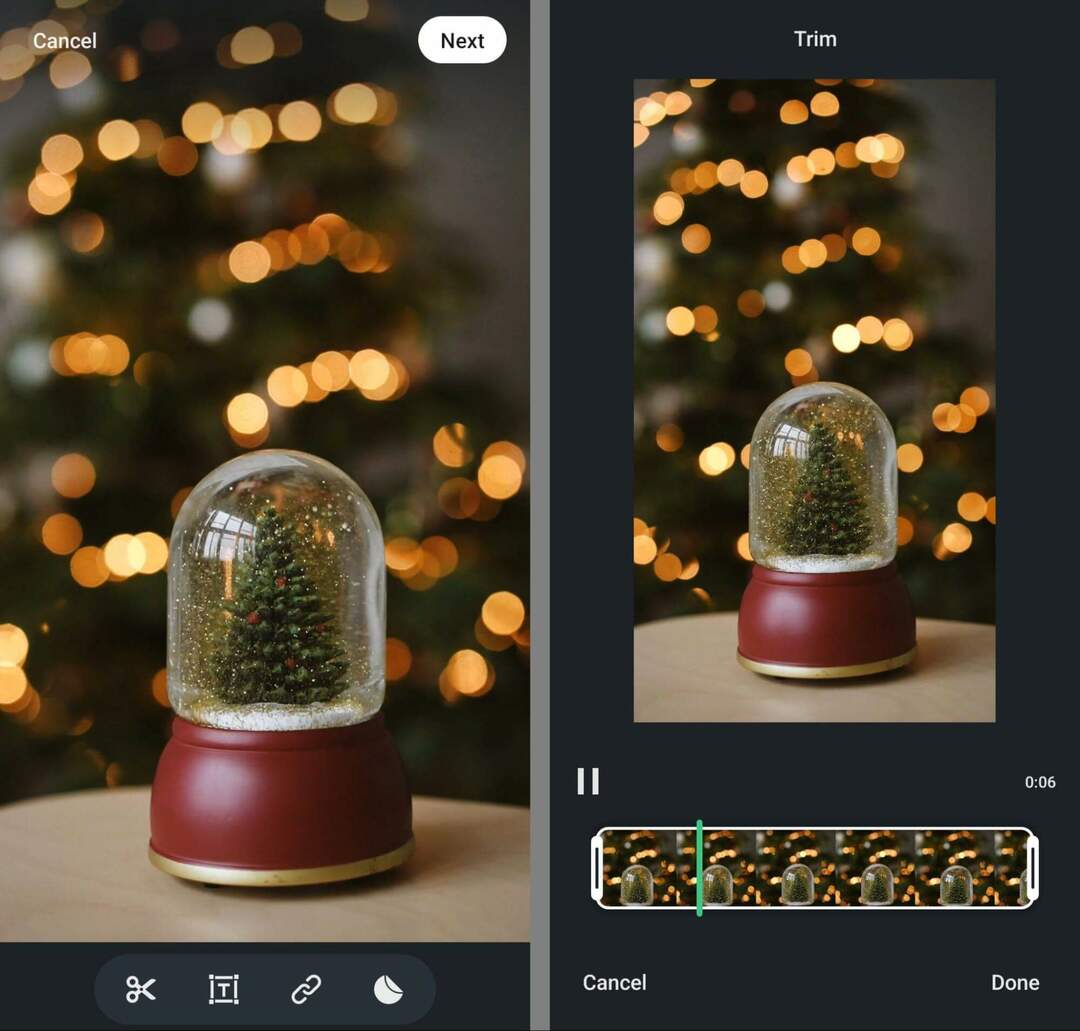
फिर वीडियो में लिंक स्टिकर जोड़ें। URL दर्ज करने के लिए लिंक आइकन पर टैप करें और लिंक टेक्स्ट में अधिकतम 30 अक्षर जोड़ें। लिंक स्टिकर को आवश्यक रूप से स्थानांतरित करने के लिए खींचें और छोड़ें, यह ध्यान में रखते हुए कि यह वीडियो की पूरी लंबाई में प्रदर्शित होगा।
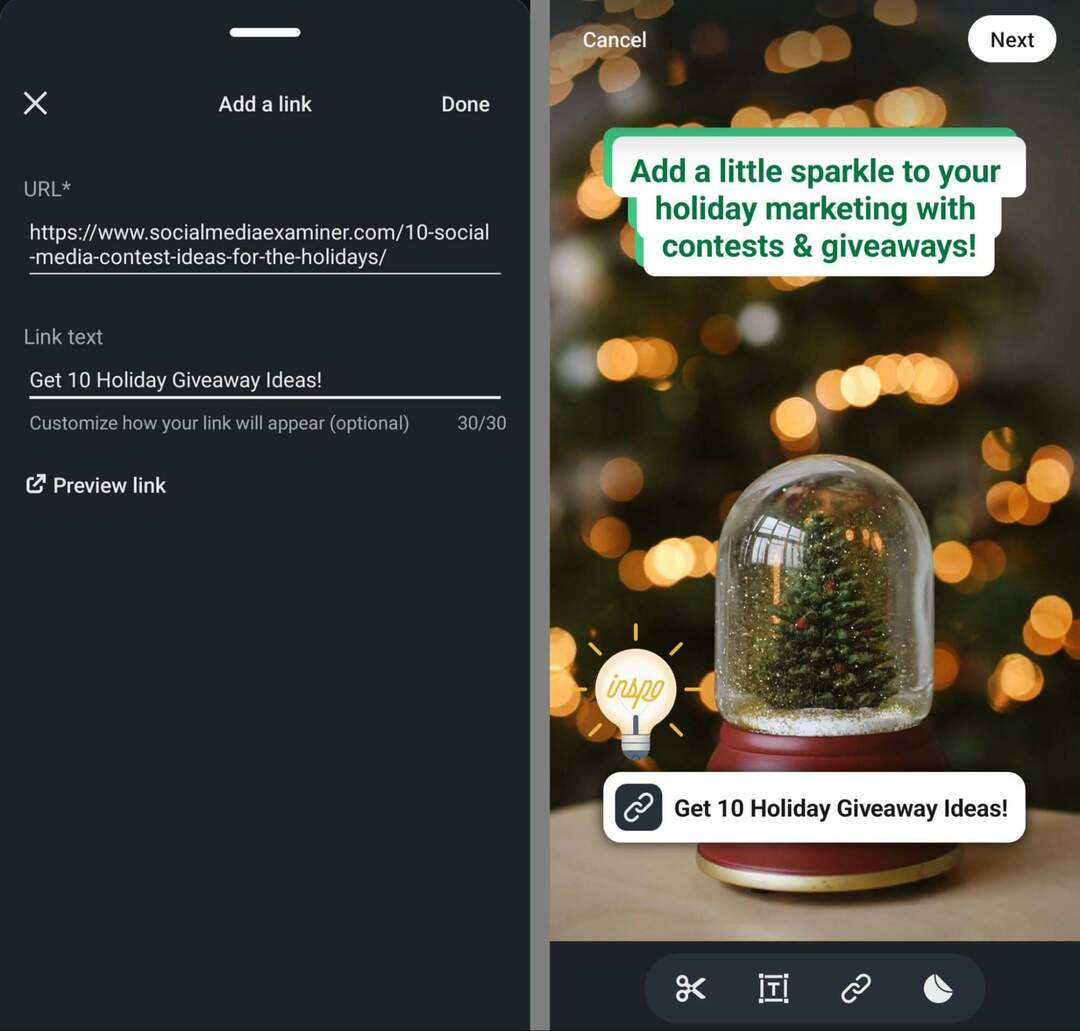
लेकिन आप कैप्शन में अन्य कंपनी पेज या लिंक्डइन सदस्यों का उल्लेख कर सकते हैं और खोज को बेहतर बनाने के लिए हैशटैग भी जोड़ सकते हैं। वीडियो को अपनी प्रोफ़ाइल या कंपनी पेज पर प्रकाशित करने के लिए पोस्ट करें पर टैप करें.
लिंक्डइन पोस्ट टेम्प्लेट में लिंक स्टिकर शामिल करें
लिंक्डइन पोस्ट टेम्प्लेट लिंक स्टिकर्स को भी सपोर्ट करते हैं। एक डिज़ाइन करने के लिए, मोबाइल ऐप में पोस्ट कंपोज़र खोलें और एक टेम्प्लेट का उपयोग करें चुनें। फिर एक टेम्पलेट को चुनने और भरने के लिए ऊपर दिए गए चरणों का पालन करें।
एक लिंक स्टिकर बनाएं और टेक्स्ट और स्टिकर जैसे अन्य डिज़ाइन तत्व जोड़ें। हैशटैग और कैप्शन जैसे अन्य विकल्पों को शामिल करने के लिए अगला टैप करें।
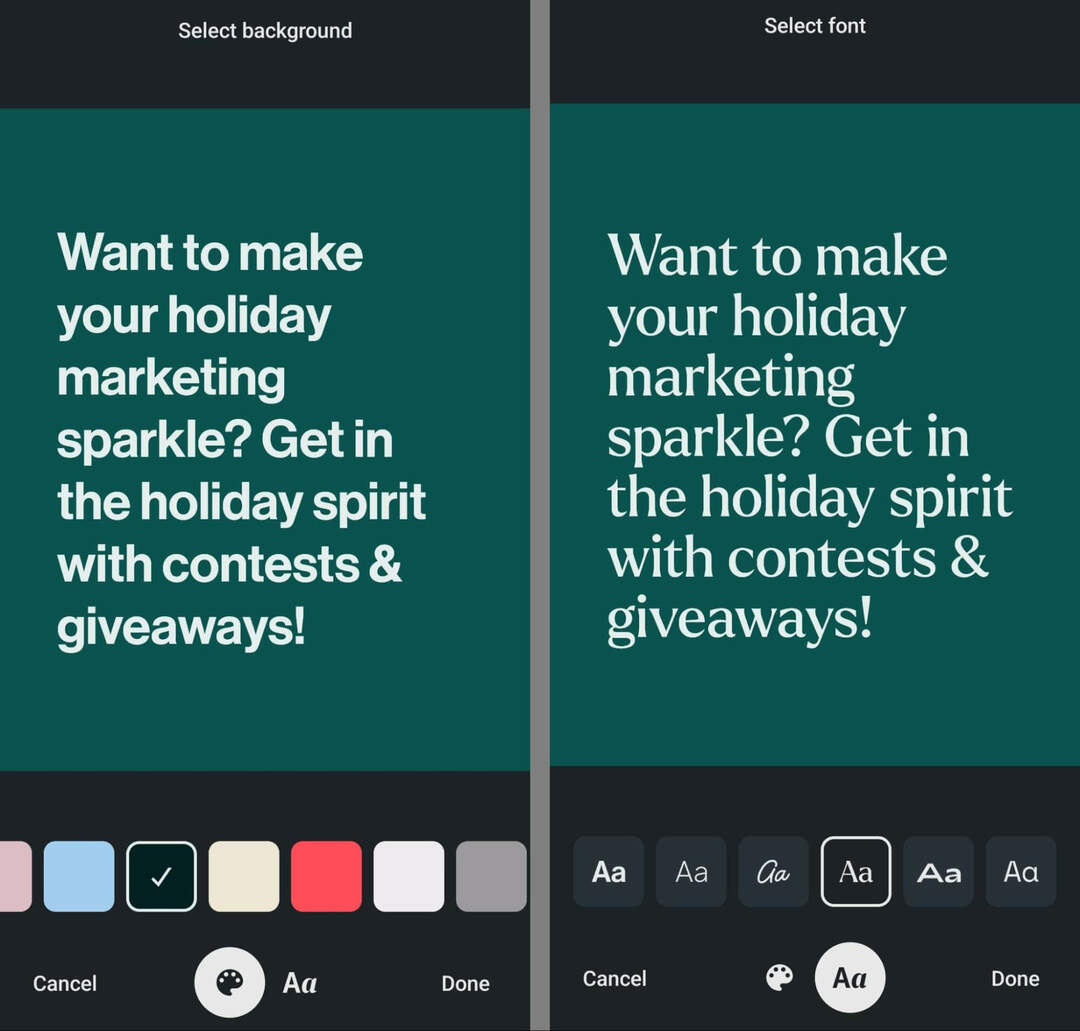
फिर पोस्ट टेम्पलेट को अपने कंपनी पेज या व्यक्तिगत प्रोफ़ाइल पर प्रकाशित करने के लिए पोस्ट करें पर टैप करें.
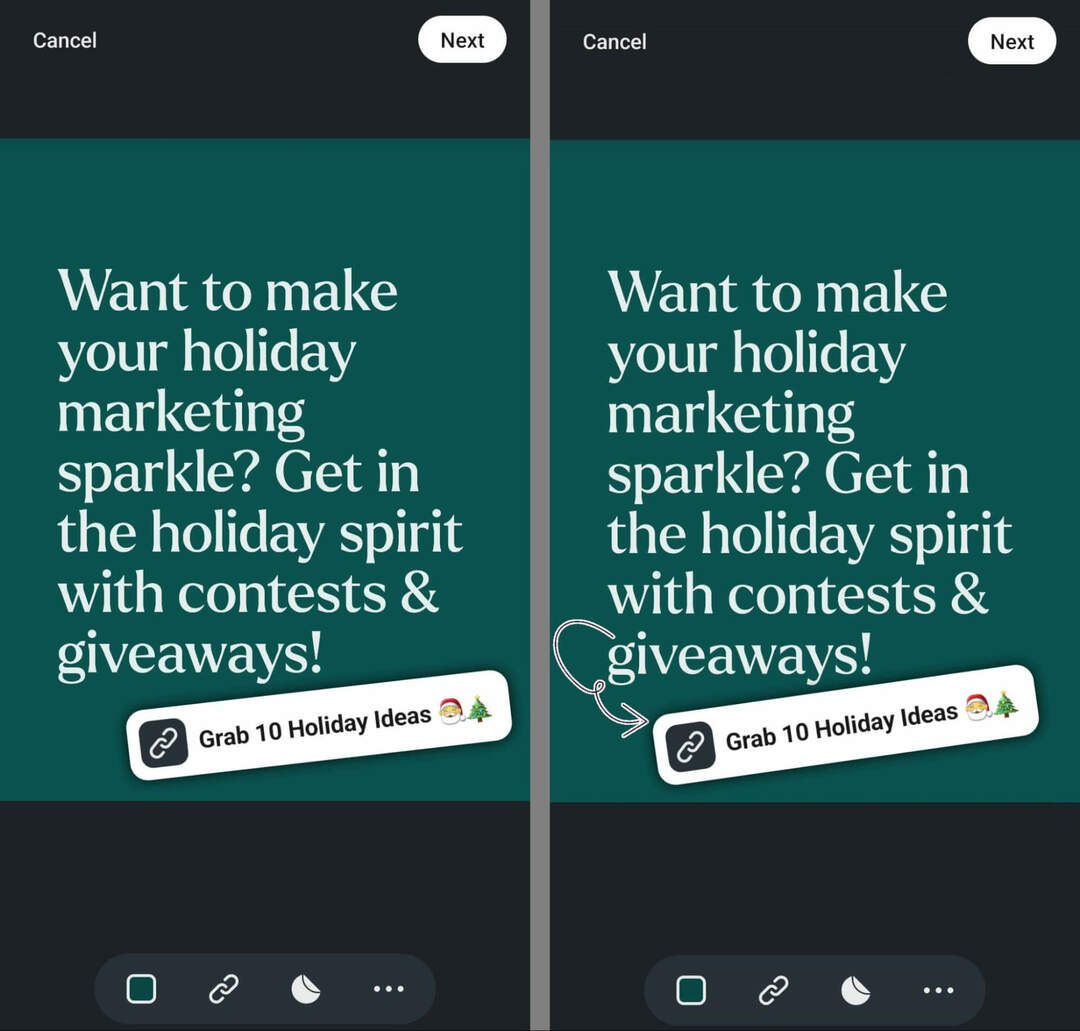
#5: सामग्री विश्लेषण की समीक्षा करें
जब आप लिंक स्टिकर का परीक्षण करते हैं, तो अपने लिंक्डइन सामग्री विश्लेषण की बारीकी से समीक्षा करना एक अच्छा विचार है, खासकर यदि वेबसाइट ट्रैफ़िक उत्पन्न करना आपके लिंक्डइन मार्केटिंग के लिए एक महत्वपूर्ण लक्ष्य है।
सामग्री के प्रकार—फ़ोटो, वीडियो, या पोस्ट टेम्प्लेट—को देखने के लिए प्रत्येक पोस्ट के विश्लेषण की समीक्षा करें, जो सर्वोत्तम परिणाम देता है। यदि आप अपने कंपनी पेज के परिणामों की समीक्षा करने के लिए अपडेट एंगेजमेंट चार्ट का उपयोग करते हैं, तो ध्यान दें कि लिंक्डइन पोस्ट टेम्प्लेट को छवियों के रूप में वर्गीकृत करता है। तो आप यह दर्शाने के लिए एक मैनुअल नोट बनाना चाहेंगे कि कौन सी छवियां वास्तव में पोस्ट टेम्प्लेट हैं।
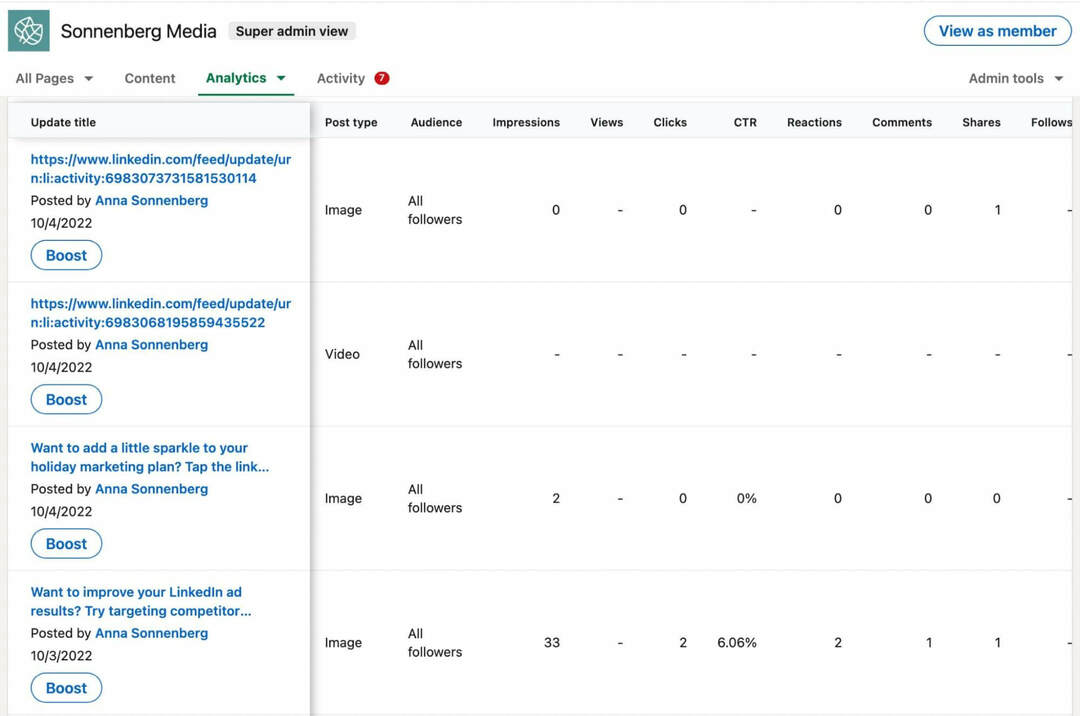
यदि आप लिंक क्लिक और सीटीआर ट्रैक कर रहे हैं, तो यह भी ध्यान रखना महत्वपूर्ण है कि लिंक्डइन इनमें से किसी भी मीट्रिक में लिंक स्टिकर क्लिक या टैप की गणना नहीं करता है। इसलिए वेबसाइट ट्रैफ़िक को सत्यापित करने के लिए Google Analytics जैसे तृतीय-पक्ष टूल का उपयोग करना एक अच्छा विचार है। परिणामों को अधिक बारीकी से ट्रैक करने के लिए, आपके द्वारा लिंक स्टिकर में पेस्ट किए गए URL में UTM पैरामीटर जोड़ने पर विचार करें।
क्या आपको लिंक स्टिकर से अपेक्षित क्लिक, सीटीआर, या जुड़ाव नहीं मिल रहा है? ध्यान रखें कि लिंक स्टिकर्स LinkedIn के लिए एक नया टूल है, इसलिए आपके दर्शकों को कुछ मार्गदर्शन की आवश्यकता हो सकती है। उदाहरण के लिए, आप अपने दर्शकों को अधिक जानने के लिए लिंक स्टिकर पर क्लिक या टैप करने के लिए प्रोत्साहित करते हुए, क्रिएटिव और कैप्शन में CTA जोड़ सकते हैं।
आप यह देखने के लिए विभिन्न लिंक स्टिकर प्लेसमेंट के साथ भी प्रयोग कर सकते हैं कि सबसे अच्छा क्या काम करता है। LinkedIn लिंक स्टिकर के प्रदर्शन को बेहतर बनाने के लिए एक गाइड के रूप में अपने शीर्ष-प्रदर्शन वाले Instagram कहानी लिंक स्टिकर के परिणामों का उपयोग करने पर विचार करें।
निष्कर्ष
लिंक्डइन के नए सामग्री निर्माण उपकरण व्यक्तिगत ब्रांड और कंपनी पेजों को आकर्षक पोस्ट बनाने के दिलचस्प अवसर देते हैं। उपरोक्त युक्तियों और कार्यप्रवाहों के साथ, आप अपनी सामग्री में लिंक स्टिकर और पोस्ट टेम्प्लेट शामिल कर सकते हैं और अपनी रणनीति को निर्देशित करने के लिए परिणामी विश्लेषण का उपयोग कर सकते हैं।
NFTs, DAO और Web3 के बारे में उत्सुक हैं?
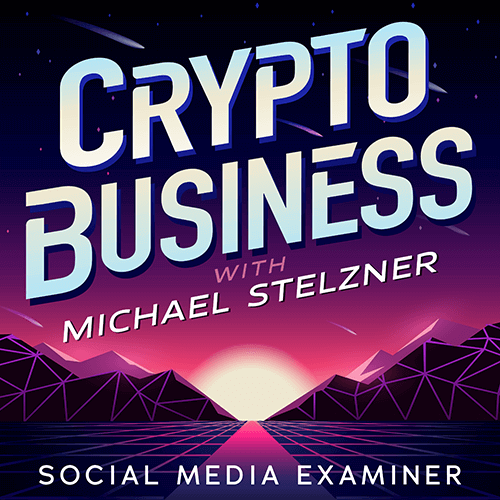
एनएफटी, सामाजिक टोकन, डीएओ (और भी बहुत कुछ) निकट भविष्य में आपके व्यवसाय को कैसे प्रभावित करेंगे, यह जानने के लिए क्रिप्टो बिजनेस पॉडकास्ट का पालन करें।
हर शुक्रवार, मेज़बान माइकल स्टेल्ज़नर प्रमुख उद्योग विशेषज्ञों का साक्षात्कार लेते हैं कि वेब3 में अभी क्या काम कर रहा है और भविष्य में क्या उम्मीद करें, ताकि आप अपने व्यवसाय को बदलाव के लिए तैयार कर सकें, भले ही आप कुल हों नौसिखिया।
शो का पालन करें